今回は箸休め企画ということで、今年よく使用したWindowsのショートカットをランキング形式で発表していきたいと思います。(ショートカットと言いつつもよく使用した機能やソフトも紹介します。)
第1位 コピペ系(Ctrl+C、Ctrl+V)
当たり前かもしれないですが、コピペ系が1位です。用語や単語、文書やファイルにも使用できるWindowsを使始めたら必ずと言っていいほどテンプレで最初に覚える基本のショートカットではないでしょうか?
プライベート、仕事に関わらずこれがないと始まらないまであります。
第2位 選択系(Ctrl+A、Shift+(Ctrl+)方向キー、Shift+home(end)
第2位にランクインしたショートカットは選択系のショートカットです。
これは、ドキュメントを作成しているときに多用します。
この選択系のショートカット+コピペ系のショートカットの組み合わせを覚えておけばほぼすべてのWindowsは覚えたといっても過言ではないでしょう(過言です)
選択系というと、Ctrl+Aで全選択とかがあるのですが、部分選択や単語選択を行う場合は、Shitf+Ctrl+方向キーの組み合わせで単語を丸っと選択したり、Shitf+homeで文書を1行選択したりと比較的使用します。
第3位 保存系(Ctrl+S)
これもWindowsを使い始めてから比較的早く覚えるショートカットではないでしょうか?
WordやExcelを保存したり、コードを保存したりする際に使用します。これ以上にコメントはありませんが、そんなものです。
第4位 ウィンドウ切り替え系(Alt+Tab、Windows+Tab)
これはもしかしたらコピペ以上に使用するショートカットかもしれないです。
Alt+Tabについては、ウィンドウを切り替える際に使用します。
個人的にAlt+Tabは直前に操作したウィンドウに切り替える際に主に使用して、Windows+Tabは迷子のウィンドウを探す際に使用します。仕事でもプライベートでもウィンドウがかなり開かれている状態で作業を行うことが多いので、Alt+Tabでウィンドウを4枚ぐらいぐるぐるします。
第5位 ページ移動系(Ctrl+pageUp、Ctrl+pageDown)
このショートカットはタブの移動やエクセルのシート移動に良く使用します。
逆にpageUpやpageDown自体は単体で使用する機会はあまりないです。
ページが一気にめくれてしまうのが嫌なので、方向キーでページを移動させる派の人間です。
pageUpやpageDownのキーはタブの移動をするためだけに存在しているのではないかと思うくらいです。
第6位 Windows+R
Windows+Rは[ファイル名を指定して実行]のショートカットです。
これはIT系の人であれほぼ全員が触ったことがあるショートカットではないでしょうか?
中の人はITインフラ系の人のため、コマンドプロンプト(cmd)やリモートデスクトップ(mstsc)やペイント(mspaint)、メモ帳(notepad)などファイル名を指定して実行できるソフトに関しては、ファイル名を指定して実行で起動することがほとんどです。
というのもの、Windowsボタンを押して検索をかけると検索に時間がかかるため、検索にかける時間がもったいないのでこのショートカットはよく使用します。
第7位 Windows+Shitf+S
これは、Windows10以降のOSで使用できるスクリーンショット系のショートカットです。
作業で画面のスクリーンショットを取得する際には別のソフトを立ち上げ、そちらでスクリーンショットを取得するのですが、エビデンス的な残し方ではなく、これなんだろうといった記憶的な意味合いも込めてこちらのショートカットを使用して、ペイントに張り付けて後で調べる。といった使い方をしています。
スクリーンショット自体は、PrintScreenでもよいのですが、複数モニターを使用している場合、すべての画面のスクリーンショットが取得されてしまい、貼り付けサイズが大きくなってしまうため、こちらを使用しています。
また、Zoomの画面共有のスクショを取りたい場合、このショートカットを入力した段階で画面が一時停止されるため、余裕をもってスクショを取ることができます。
2021年度便利だった機能+ソフト
ショートカットは無意識に使用していることが多く、あまり例を挙げられませんでしたが、便利だった機能やソフトはインストールした形跡があるので、少し紹介します。
Winshot
ITインフラ系のお仕事をしている方はよく使用するのではないでしょうか?
スクリーンショット系のソフトウェアです。
Windowsのスクリーンショットと言えばsnipping toolやWindows+Shitf+Sではなくこちらです。
Windows標準の機能だとスクショを取得した後、クリップボードに飛ばされたり、ファイルへの保存が自動でできません。インフラ屋さんはエビデンス命の部分があるので、これだと作業効率が落ちてしまいます。
しかし、Winshotを使用すればスクリーンショットを取得した時点でファイルへ自動保存されるため、連続でスクショを取ることができ、作業効率を落とさずにエビデンスを確保することができます。
ただ、Winshotは古いソフトのため、Windows10に完全対応しているソフトではないのが残念です。
Lightscreen
こちらもスクリーンショット系のソフトウェアとなります。
こちらは比較的新しめのソフトで、Windows10に対応しています。
Winshotと同じように連続して何枚もスクリーンショットを取得することができます。
仕事だとWinshotが割と使用されていますが、個人で使用するのであればLightscreen一択です。
欠点を上げるのであれば、ファイルの保存形式にYYYY_MM_dd等にカスタムしたタイムスタンプを設定できないという点と、インストーラ形式であることという点、Windows11では微妙にUIがバグっている点を除けば完全にWinshotからの乗り換え候補です。
Teraterm
こちらもITインフラ屋さんであれば必ずと言っていいほど使用しているツールです。
TeratermはSSHを行うツールであり、Linuxやネットワーク機器に接続する際に使用するソフトウェアです。
Windowsで気軽にSSHができる。これにつきます。
また、マクロも組むことができSSHを自動で行うやSSH接続時にコマンドを実行するなど一部自動化も可能です。
さらにTeratermの最大の特徴がSSHのログを残せる点です。
ITのインフラ業界はまだまだエビデンス命の部分があったりなかったりの業界のため、SSH等の操作ログを要求してくる企業さんは多くいます。
TeratermはSSHで接続して表示される内容や入力したコマンドを自動でログファイルに落としてくれます。
ただ、SSHの画面がきれいに残るか?と言われると、履歴から実行したコマンド等は文字がずれていたりするのできれいにログを残すのは至難の業です。
Draw.io
こちらは、本ブログでも紹介させていただいた無料の作図ツールです。
紹介した記事はこちら
Webブラウザからも使用することができ、ブラウザさえあれば環境を問わずに利用できるのにも関わらず、Windowsのアプリ版も存在している神ツールです。
作図ツールというと、MicrosoftのVisioなどがありますが、値段が高いという欠点がありました。
しかし、Draw.ioは無料!
さらにさらにいうのであれば、Draw.ioはnon-installer版もあり、ソフトウェアがインストールできない環境や環境を汚したくない人向けにぴったりです。
私も仕事でフローチャートを作成する機会が増えました。
ただ、Visioは買わせてくれないので、何か良い作図ツールないかなーと漁っていた際に見つけたソフトウェアです。(やっぱり同じこと思っている人は多いのではないでしょうか?)
まとめ
はい、年末も近いので箸休めの記事でした。


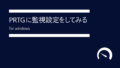
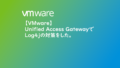
コメント